Подключить Ютуб к телевизору пользователь может, если устройство поддерживает Smart TV или систему Android. Есть отдельные способы: подключение кабеля или передача изображения.
Включить YouTybe на телевизоре: все способы
Подключив Android-приставку или купив ТВ с уже встроенной функцией, пользователь сможет просматривать видео и работать со своим аккаунтом.
Есть несколько вариантов, как смотреть Ютуб на телевизоре:
- использовать встроенное приложение. Если TV поддерживает систему Android;
- подключить через кабель. Настроить трансляцию через ноутбук или компьютер;
- передача видео на экран. Включить YouTube на смартфоне и подключиться к телевизору.
Если у владельца есть Android приставка или система уже встроена – проблем с работой в Ютубе не будет. Обычно, при первом же запуске, нужно авторизоваться в Google-аккаунтах и перейти к любому выбранному приложению.
Проблема лишь с теми телевизорами, которые не поддерживают Android или не предназначены для выхода в сеть. Например, устаревшие модели, где подключение возможно через кабель HDMI.
Установить на Android TV
После покупки телевизора нужно убедиться, что в нем уже встроены нужные приложение. Если произошло удаление или полная очистка – нужно переустановить Ютуб на телевизоре.
Стандартный способ установки:
- Включить телевизор – авторизоваться в своем профиле.
- Нажать раздел: «App» перейти к списку приложений.
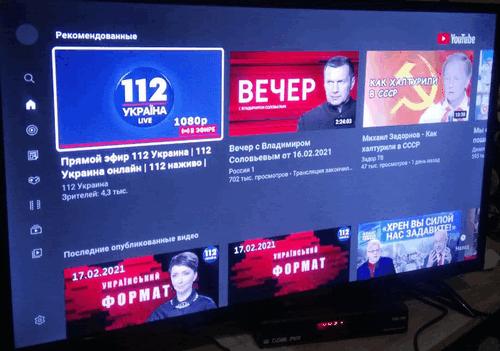
- Вписать в поиске: «YouTube» установить на телевизор.
Далее, пользователю нужно открыть приложение и авторизоваться. На телевизорах с 2018 года – подключение происходит сразу и не нужно вводить дополнительные данные.
Обновлять самостоятельно не нужно – приложение будет переустановлено, как только появится новая версия. Для устройств на базе Android предусмотрено автоматическое получение нового патча, если он появился.
Много времени провожу в социальных сетях, любимчик — Instagram Привет, я автор сайта driver-id.ru, если вы не нашли своего ответа, или у вас есть вопросы, то напишите мне, я постараюсь ответить вам максимально быстро и решить вашу проблему. Список самых интересных моих статей:
- ТОП 200 лучших каналов.
- Как поменять тему в YouTube.
- 300 лучших тегов для продвижения.
- Как продвигать свой канал.
- Как попасть в рекомендации Ютуба.
- Как получать доход от YouTube.
Использовать отдельную приставку
На некоторых Android приставках отсутствует системное приложение YouTube. Поэтому пользователя нужно устанавливать его отдельно, подбирая версию и скачивая через компьютер.
Чтобы установить, понадобится:
- свободная «флешка» или USB-накопитель;
- загруженный файл по ссылке.
Скачать YouTube для телевизора
На телевизоре нужно переключиться в настройках на пункт: «USB».
Установка:
- Скачать APK-файл по ссылке.
- Перенести на USB-накопитель.
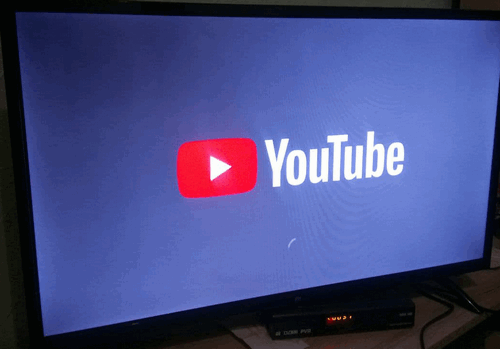
- Подключить к телевизору – перейти к папкам флешки.
- Открыть нужную – нажать по файлу.
- Установить – подтвердить действие.
Далее, пользователь должен ожидать завершения процесса установки. На главном экране появится значок YouTube. Если подключение к Wi-Fi активно – открыть по значку и ввести сведения от своей учетной записи.
Подключить Ютуб через компьютер
Включить Ютуб на телевизоре, если отсутствует Android TV или приставка, возможно лишь через HDMI-коннектор. Его можно приобрести под определенную модель ТВ или воспользоваться универсальным. Чтобы работать через коннектор, пользователю нужно выбрать в настройках ТВ другой тип сигнала, т.е. через кабель.
- Кабель HDMI нужно подключить к компьютеру (ноутбуку) и к телевизору в соответствующие разъемы.
- Нажать на пульте: «Input» или «Sources».
- В меню выбрать источник сигнала (входящий HDMI должен быть активен).
- На компьютере или ноутбуке нажать сочетание клавиш Win+p.
- Выбрать тип отображения «Второй экран».
Также есть функции: «Дублировать» или «Только второй». Если изображение не соответствует размеру экрана – нужно перейти в настройках Windows к «Параметрам» и выбрать: «Расширение».
После подключения, на ноутбуке или ПК включить Ютуб. Такой вариант не устанавливает приложения и работает только с коннектором.
Первая настройка YouTube
Включив Ютуб на LG или другом телевизоре, перед владельцем появится окно с авторизацией. Это происходит, если не был выполнен вход в сервисы Google. Как и на остальных устройствах, после авторизации произойдет синхронизация: с компьютера и мобильного устройства. Просмотренные ранее клипы будут сохранены в Историю, где их можно заново пересмотреть.
После установки:
- Открыть YouTube – нажать сверху: «Вход».
- Ввести информацию для авторизации – войти в профиль.
- Выбрать видеозапись для просмотра.
В боковом меню расположены основные разделы: музыка, трансляции, фильмы и плейлисты. Владелец страницы сможет ставить лайки, добавлять новые подборки, просматривать предыдущие видео.
Стандартные ошибки с Ютубом
Подключившись через Wi-Fi или используя другие способы просмотра YouTube на телевизоре, пользователь может столкнуться со списком проблем:
- не загружается видео или невозможно авторизоваться в профиле;
- ошибка сети. Не получается даже открыть приложение;
- версия YouTube устарела, но не обновляется;
- не работают плейлисты;
- не запускается музыка или нет вывода на аудио.
Если у пользователя появилась ошибка с загрузкой видео или сетью – нужно проверить состояние текущего подключения. Например, если пропал Wi-Fi или телевизор его не видит.
Проблема с обновлениями встречается, если прошивка ТВ устарела или нужно остановить на общее обновление системы. В некоторых случаях, если ошибки распространяются и на другие утилиты – нужна помощь технического специалиста. Или полный сброс данных, с последующей установкой и настройкой.








